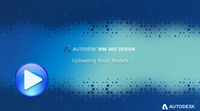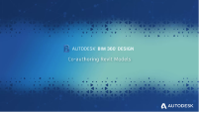Cargue y publique dibujos y archivos de diseño, como archivos PDF, IFC, DWF, archivos de Revit vinculados y archivos DWG con refX. Organice versiones específicas de los documentos en conjuntos según la práctica de administración de documentos del sector AEC.
Cargar y publicar archivos
- En el árbol de carpetas, seleccione una carpeta.
- Haga clic en Cargar
 Archivos y seleccione un archivo. También puede arrastrar un archivo a la carpeta requerida y soltarlo.
Nota: Para seleccionar varios archivos, pulse Mayús+clic o Ctrl+clic.
Archivos y seleccione un archivo. También puede arrastrar un archivo a la carpeta requerida y soltarlo.
Nota: Para seleccionar varios archivos, pulse Mayús+clic o Ctrl+clic. - También puede seleccionar Añadir archivos y elegir archivos adicionales para la carga.
- Si está cargando archivos PDF en la carpeta Planos, en la columna Plantilla de diseño, seleccione una plantilla (cuadro de rotulación) o Nuevo cuadro de rotulación. También puede continuar sin plantilla y especificarla posteriormente.
Nota: En la carpeta Planos, el nombre del documento se controla mediante los parámetros de la plantilla. Para obtener más información, consulte Para trabajar con cuadros de rotulación.
- Para añadir las versiones de un documento a un conjunto:
- Haga clic en Conjunto no especificado.
- Seleccione Publicar en un nuevo conjunto para crear un nuevo conjunto (solo para Project Admin). Si selecciona esta opción, especifique un Nombre del conjunto. La Fecha de incidencia es opcional.
- También puede seleccionar Publicar en un conjunto existente si ya existe el conjunto.
Consejo: Si dispone de varios conjuntos, utilice el cuadro de búsqueda para encontrar rápidamente el conjunto que necesita.
- Haga clic en Continuar.
- Seleccione Continuar.
Los archivos se procesan y se publican. Al finalizar, se abre el cuadro de diálogo Resultados.
- Seleccione Mostrar para ver los archivos publicados en la carpeta.
Utilice este método para archivos de diseño, dibujos y archivos PDF no vinculados. El flujo de trabajo para la carga de archivos PDF difiere del de otros archivos, ya que puede especificar un cuadro de rotulación (plantilla de diseño) durante la carga. Si va a cargar varios archivos PDF individuales de una vez, puede asignar el mismo cuadro de rotulación para todos los documentos.
También puede añadir documentos a un conjunto durante la carga para organizar las versiones específicas de los documentos. Un conjunto es un grupo definido de versiones de archivo. Por ejemplo, 50% CD hace referencia a un grupo de versiones de archivo que se encuentran en la mitad del proceso de documentación de construcción. Es recomendable que asigne nombre a los conjuntos de forma que el equipo del proyecto obtenga información sobre lo que representa una determinada colección de documentos.
Cargar
Seleccionar la plantilla de diseño
Crear conjunto
Publicar
Cargar y publicar archivos vinculados
- En el árbol de carpetas, seleccione la carpeta en la que desee cargar los archivos.
- Haga clic en Cargar
 Archivos vinculados. A continuación:
Archivos vinculados. A continuación:
- Seleccione el archivo principal (anfitrión).
- Pulse Mayús y haga clic o Ctrl y haga clic y seleccione todos los archivos para vincular (principal y secundarios).
- En el cuadro de diálogo de carga de archivos vinculados, seleccione Añadir archivos y elija archivos adicionales (secundarios) si es preciso.
- En la columna Archivo principal, que aparece después de que se haya completado la carga, seleccione el archivo principal
 Continuar.
Continuar.
Los archivos vinculados se procesan y se publican. Al finalizar, se abre el cuadro de diálogo Resultados.
- Seleccione Mostrar para ver los archivos publicados en la carpeta.